Bonjour à tous, bienvenue dans ce nouveau tuto, aujourd’hui nous allons voir comment procéder à l’ajout d’une remise par défaut pour chaque client dans Openflex.
Pour cela, vous allez avoir besoin des modules Vente & CRM ainsi que Compta & Finance du logiciel Openflex.
Les modules concernés par l’ajout de remise par défaut dans Openflex
Toutes les activités commerciales doivent avoir des bases précises, dictées par les besoins spécifiques de l’entreprise. Openflex, le logiciel ERP dans le cloud, répond à ce besoin. Grâce aux modules : « Vente et CRM » et « Compta & Finance », vous pourrez en toute sécurité et simplicité, gérer votre entreprise et vos stocks.
Le module Vente & CRM vous permettra d’éditer des factures professionnelles, de ne plus jamais oublier de récupérer un paiement et de suivre parfaitement vos relations commerciales avec chacun de vos prospects et clients.
Quant au module Compta & Finance, il vous aidera à suivre l’évolution financière de votre entreprise et à rester conforme aux règlements en vigueur dans le pays. Tout ce qui concerne caisse, comptabilité et finance de votre entreprise, ce module s’en chargera !
Les étapes pour l’ajout de remise par défaut dans Openflex
Pour commencer, allez dans la rubrique « tiers » , puis à gauche de l’écran, cliquez sur le menu « liste des clients« . Choisissez ensuite le client concerné par l’ajout de la remise. Une fois que vous aurez accédé à sa fiche client, entrez dans l’onglet « client » .
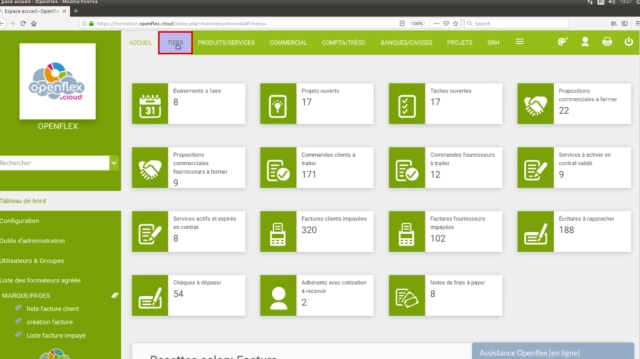
Maintenant, glissez votre curseur légèrement en bas pour trouver les champs « remise fixe » et « remise relative » puis cliquez sur le petit crayon sur le champ « remise fixe » pour l’ajouter.
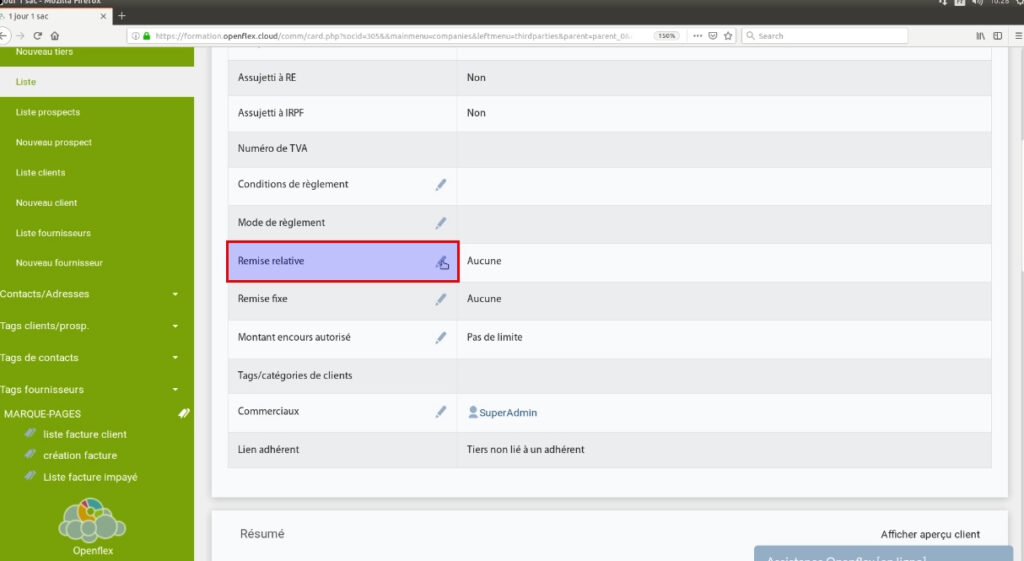
Là vous allez remplir le formulaire de la ligne de déduction, ajoutez le montant de la remise de déduction, puis ajoutez le montant de la remise dans « montant hors taxe« . Sélectionnez ensuite la TVA et ajoutez la note ou motif de la remise dans le champ correspondant.
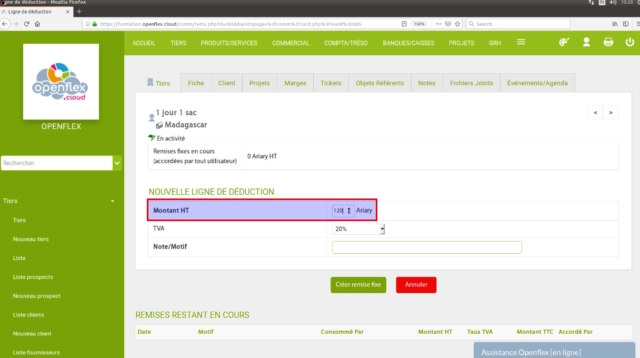
Pour terminer, cliquez sur « créer remise fixe » .
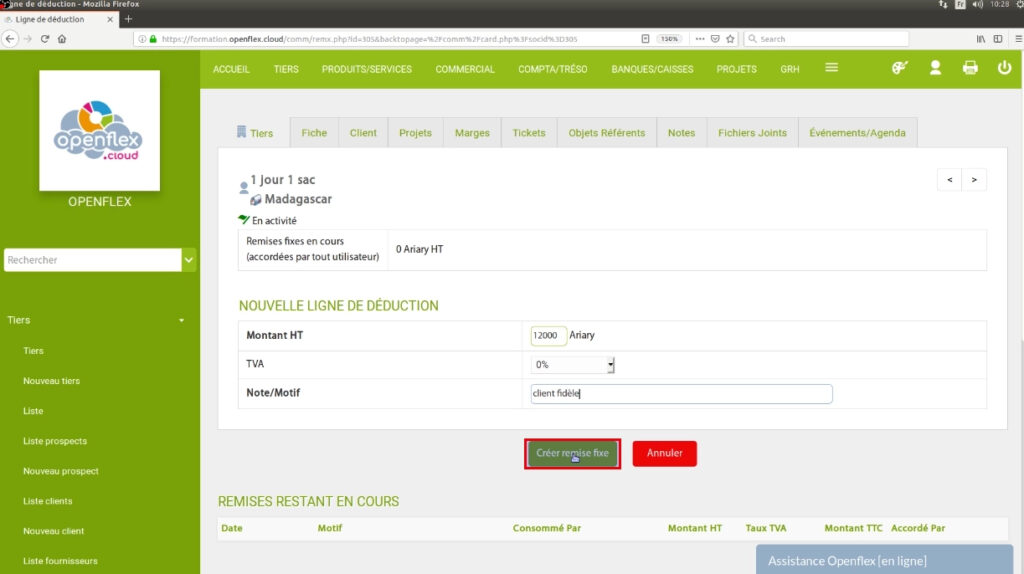
Une fois la remise fixe appliquée, elle ne sera plus disponible. Quant à la remise relative, elle sera appliquée sur toutes les lignes de facture et sur les commandes de ce client.
Et voilà comment faire un ajout de remise par défaut dans Openflex. À bientôt pour de nouveaux tutos !
